
Questo software manterrà i tuoi driver attivi e funzionanti, proteggendoti così da errori comuni del computer e guasti hardware. Controlla subito tutti i tuoi driver in 3 semplici passaggi:
- Scarica DriverFix (file di download verificato).
- Clic Inizia scansione per trovare tutti i driver problematici.
- Clic Aggiorna driver per ottenere nuove versioni ed evitare malfunzionamenti del sistema.
- DriverFix è stato scaricato da 0 lettori questo mese.
Sei stanco di vedere annunci Skype ovunque? Se vuoi sbarazzarti o rimuovere gli annunci di Skype che vengono visualizzati nel menu principale e anche nella finestra di chat, segui i passaggi di seguito e impara come utilizzare un "pulito" Applicazione Skype e ambiente.

Le ultime versioni di Skype stanno portando fastidiosi annunci che vengono visualizzati non solo nel menu principale, ma anche nelle finestre di chat, il che può essere stressante per tutti noi. Per gli stessi motivi ho anche sentito gli utenti che lo sono
Come bloccare gli annunci Skype su PC
1. Usa il pannello di controllo
- Innanzitutto, sul tuo dispositivo Windows 10, 8 apri il Pannello di controllo.
- Puoi accedere al Pannello di controllo premendo Win+R e cercando “controllo”; fare clic su "ok" e quindi eseguire il Pannello di controllo. Inoltre puoi semplicemente cercare Pannello di controllo utilizzando la funzione di ricerca di Windows: digita semplicemente la parola "controllo" nella casella di ricerca e scegli Pannello di controllo dall'elenco che verrà visualizzato.
- Dal pannello di controllo selezionare Rete e Internet (Centro connessioni di rete e condivisione)

- Dalla finestra che verrà visualizzata fai tap sulla scheda “sicurezza”.
- Quindi, dalla prima casella, fai clic su "siti con restrizioni".
- Successivamente, tocca il pulsante "siti".

- Dovrebbe ora essere visualizzata una finestra di dialogo denominata "siti con restrizioni".
- Nella stessa finestra di dialogo digita https://apps.skype.com/.

- Salva le modifiche e chiudi il Pannello di controllo.
- Ora riavvia Skype e goditi il programma senza pubblicità. Invece degli annunci fastidiosi, ora dovresti vedere un segnaposto vuoto.
A proposito di blocco degli annunci, puoi anche bloccarli sul tuo browser. Esistono molte estensioni del browser che ti consentono di disabilitare gli annunci e goderti un'esperienza di navigazione fluida. Ecco alcuni esempi di tali estensioni:
- L'estensione Adguard AdBlocker è ora disponibile su Microsoft Edge
- Estensioni Adblock e Adblock Plus ora disponibili per Microsoft Edge
- Come bloccare gli annunci Bing in Windows 10, 8.1
Perfetto; ora sai come rimuovere gli annunci Skype dal menu principale e dalla finestra di chat. Ricorda che questo metodo può essere applicato su qualsiasi sistema Windows, quindi puoi provarlo in qualsiasi momento sul tuo dispositivo Windows 10, 8 e Windows 8.1.

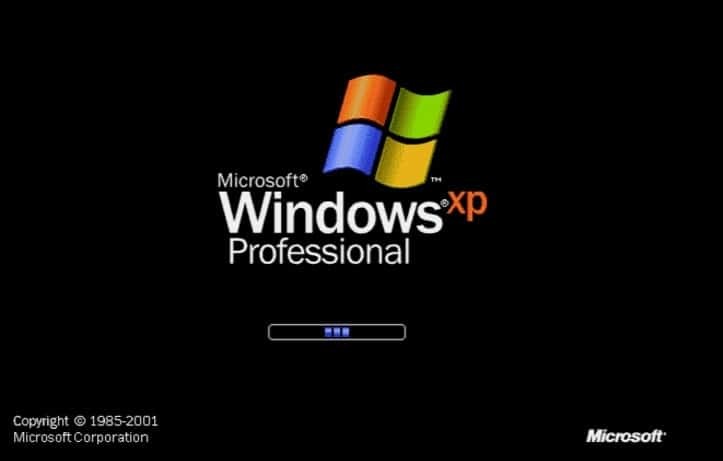
![Come far funzionare Skype su iPad Mini [GUIDA ULTIMATA]](/f/3104b27b4b81a94b2c2d58db46fff8a3.jpg?width=300&height=460)